一、功能简介
将文件夹分享给其他人后,对方可以和你一起阅读、编辑或管理文件夹及文件夹中的内容。文件夹内的云文档、子文件夹默认继承文件夹的协作者、链接分享范围和权限设置,相当于批量分享文件夹中的内容。你也可以单独为文件夹中的内容设置不同的权限。
二、操作流程
分享给指定人
如果你有为当前文件夹添加协作者的权限,你可以通过邀请协作者的方式,将文件夹分享给指定的用户、群组、部门等对象。
- 进入待分享的文件夹,点击右侧 分享 按钮,打开分享面板。
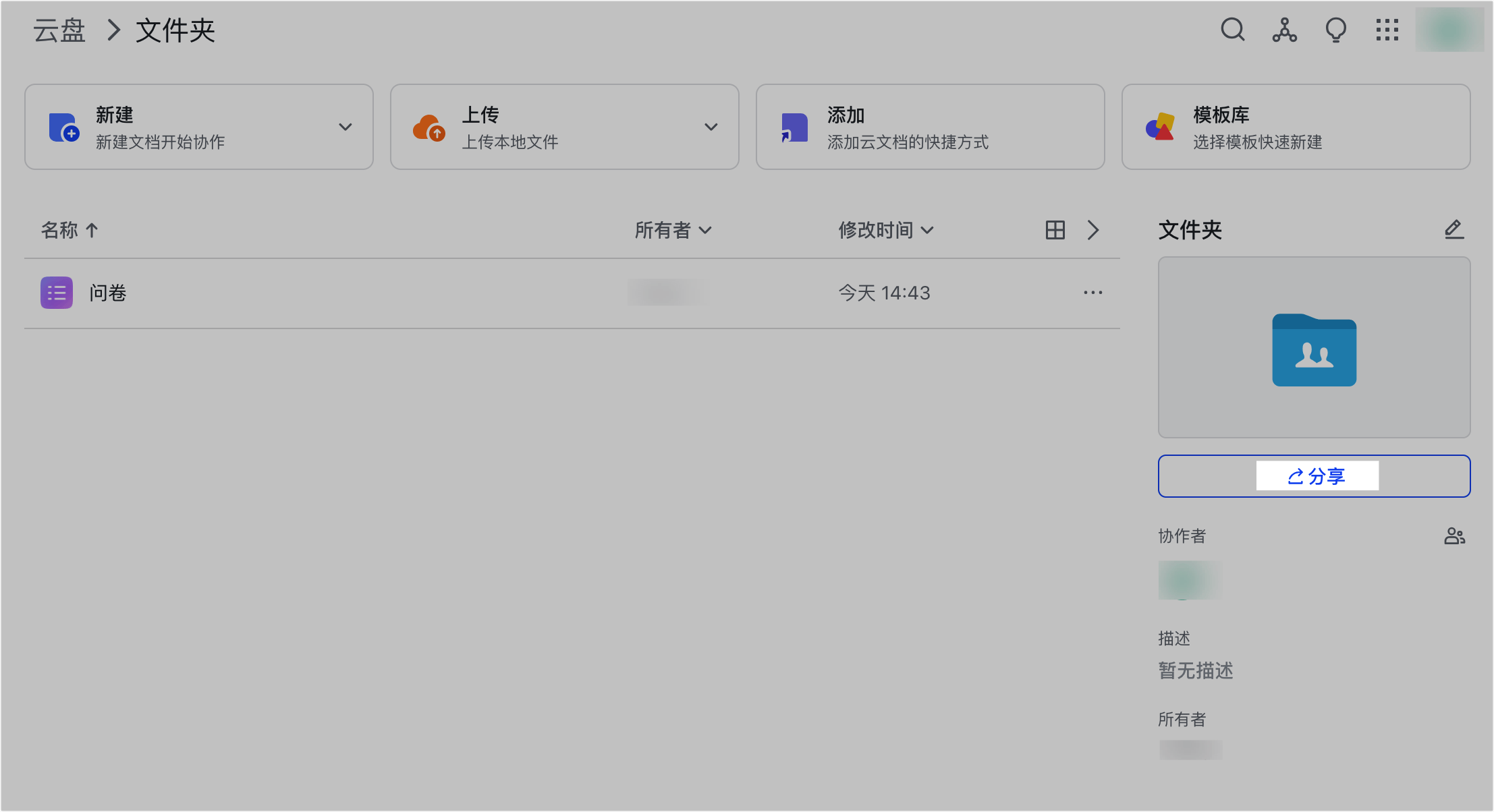
250px|700px|reset
- 在分享面板的“邀请协作者”输入框中,搜索并选择用户、群组、部门、用户组等不同类型云文档协作者。
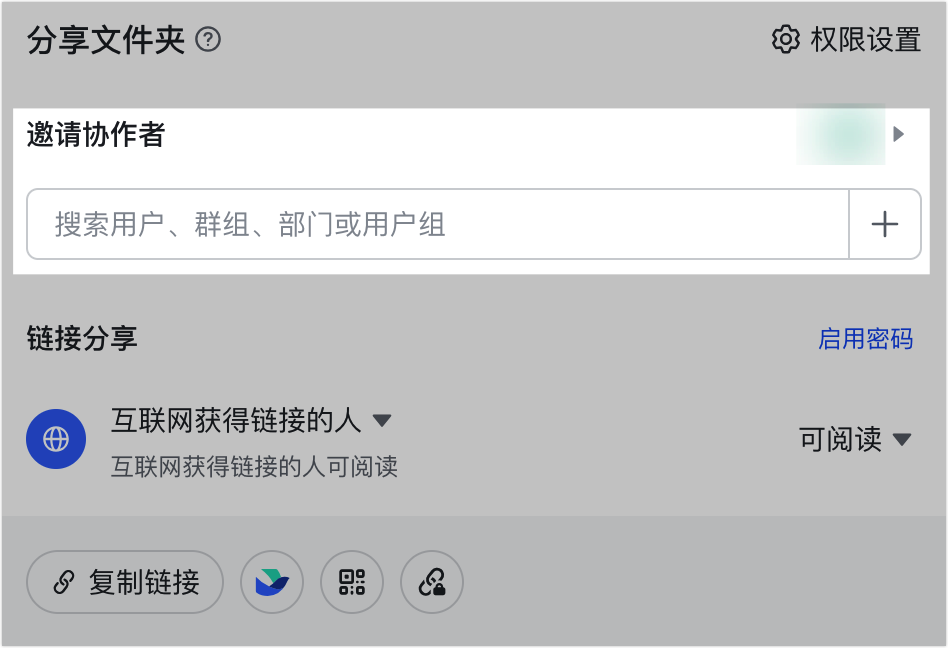
250px|700px|reset
- 选好协作者后,可直接为其分配阅读、编辑或管理权限。如果你是文件夹所有者,还可以直接将协作者设为当前文件夹的所有者。
- 注:仅支持将组织内的协作者设为文件夹所有者。
- 协作者添加完成后点击 发送 即可。你可以设置是否通知对方已被添加为协作者。 协作者将默认拥有文件夹内全部内容(包括子文件夹、云文档)的对应权限。
- (可选)如果你想为不同的协作者设置不同的权限或者移除特定协作者,可以在添加完协作者后,点击分享面板右上角的头像区域,或点击文件夹右侧的 协作者 图标,打开“管理协作者”页面,进行相关设置。你只能授予协作者不高于自己的权限。
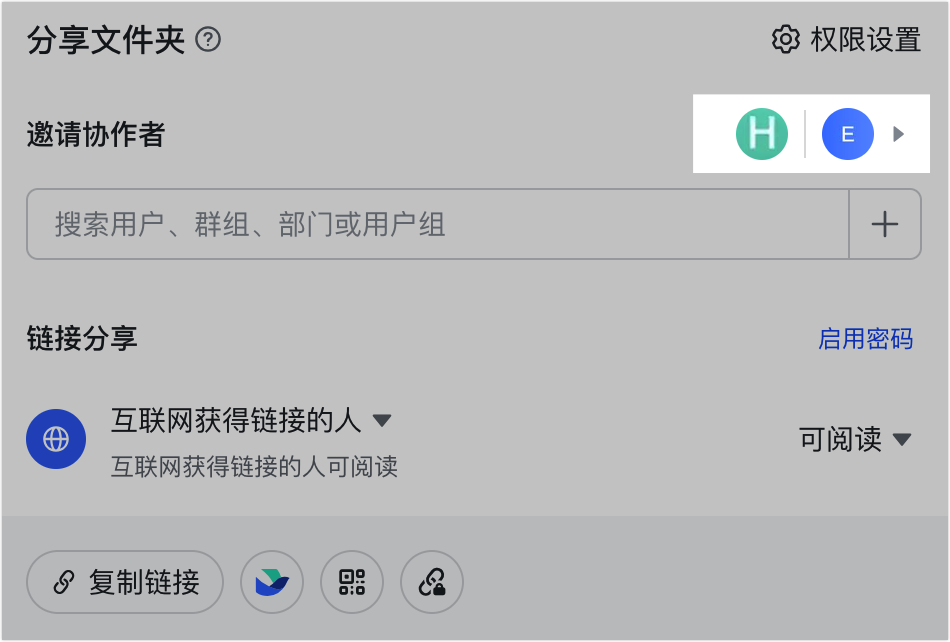
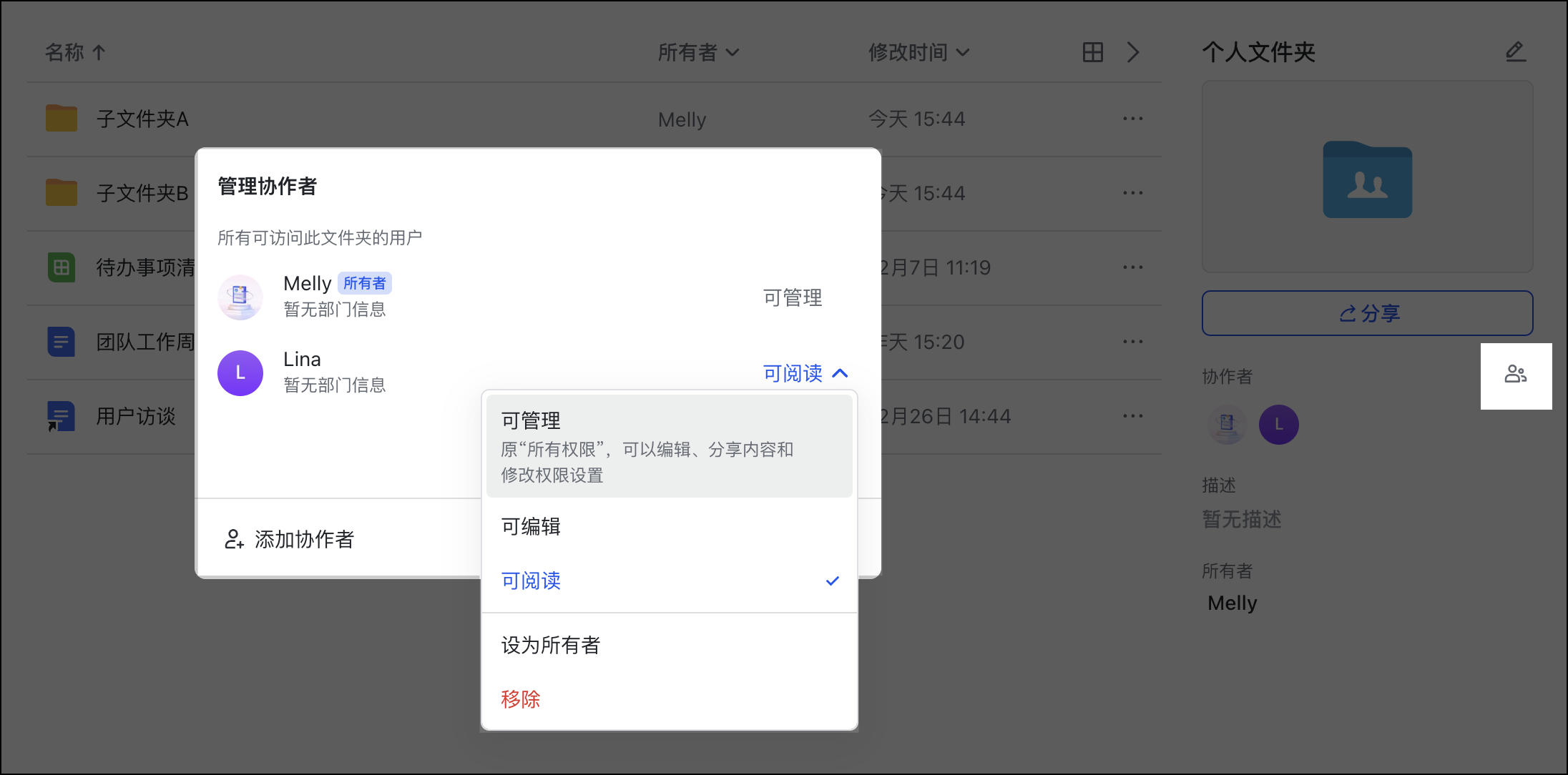
250px|700px|reset
250px|700px|reset
分享给组织或互联网
说明:当用户既是文件夹的协作者,又在链接分享范围时,该用户对文件夹的权限取两种授权方式中最大的权限。例如,某个文件夹的链接分享设置为组织内获得链接的人均可编辑,组织内一位成员 A 作为该文件夹的协作者拥有可阅读权限,那么成员 A 可以编辑该文件夹。
三、常见问题
